Můžete přidat, odstranit nebo přejmenovat hladinu, změnit její vlastnosti, nastavit přepsání vlastností ve výřezech rozvržení a přidat popisy hladin.
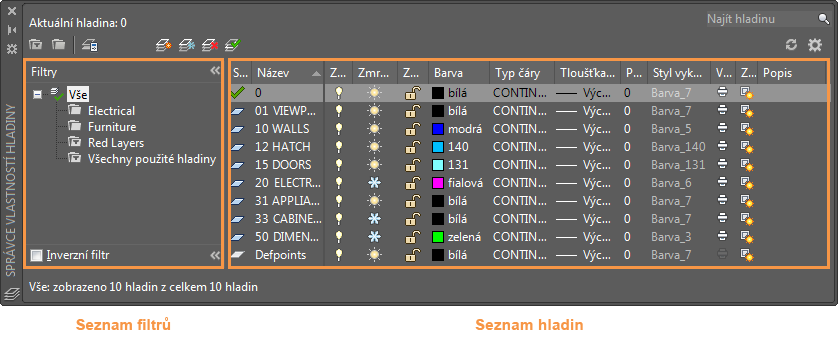
 Přesouváním kurz myši nad obrázkem vyhledejte oblastí, na které lze kliknout a které umožňují přejít do části nápovědy věnované příslušným ovládacím prvkům.
Přesouváním kurz myši nad obrázkem vyhledejte oblastí, na které lze kliknout a které umožňují přejít do části nápovědy věnované příslušným ovládacím prvkům.
Hladiny a vlastnosti hladin
- Nová hladina

-
Vytvoří hladinu s výchozím názvem, který můžete okamžitě změnit. Nová hladina odvodí vlastnosti z aktuálně vybrané hladiny v seznamu hladin.
- Nová hladina výřezu zmražena ve všech výřezech

-
Vytvoří novou hladinu a zmrazí ji ve všech existujících výřezech rozvržení. Toto tlačítko je dostupné na kartě Model nebo na kartách rozvržení.
- Vymazat hladinu

-
Odstraní vybrané hladiny. Následující hladiny nelze odstranit:
- hladiny 0 a Defpoints,
- hladiny obsahující objekty, včetně objektů v definicích bloků,
- aktuální hladina,
- hladiny použité v externí referenci,
- hladiny v částečně otevřeném výkresu (není k dispozici v aplikaci AutoCAD LT).
Poznámka: Buďte opatrní při vymazávání hladin, pokud pracujete na výkrese ve sdíleném projektu nebo na výkrese založeném na hladinovém standardu. - Nastavit jako aktuální

-
Nastaví vybranou hladinu jako aktuální hladinu. Nové objekty jsou automaticky vytvářeny na aktuální hladině. (systémová proměnná CLAYER)
Seznam hladin
Umožňuje upravit vlastnosti hladiny pomocí seznamu hladin. Kliknutím na aktuální nastavení lze změnit vlastnost vybrané hladiny nebo skupiny hladin.
- Seřadit
- Kliknutím na popisek sloupce lze hladiny podle tohoto sloupce seřadit.
- Pořadí sloupců
- Pořadí sloupců lze změnit přetáhnutím sloupce do nového umístění v seznamu.
- Stav
-
- {prázdný} Filtr hladin
 Tato hladina je aktuální hladina.
Tato hladina je aktuální hladina.  Tato hladina obsahuje objekty.
Tato hladina obsahuje objekty.  Tato hladina neobsahuje žádné objekty. Poznámka: V rámci zvýšení výkonu jsou ve výchozím nastavení všechny hladiny označeny jako obsahující objekty,
Tato hladina neobsahuje žádné objekty. Poznámka: V rámci zvýšení výkonu jsou ve výchozím nastavení všechny hladiny označeny jako obsahující objekty, . Tuto funkci lze zapnout v nastavení hladiny.
. Tuto funkci lze zapnout v nastavení hladiny. 
 Tato hladina obsahuje objekty a přepsání vlastností je ve výřezu rozvržení zapnuto.
Tato hladina obsahuje objekty a přepsání vlastností je ve výřezu rozvržení zapnuto.  Tato hladina neobsahuje žádné objekty a přepsání vlastností je ve výřezu rozvržení zapnuto.
Tato hladina neobsahuje žádné objekty a přepsání vlastností je ve výřezu rozvržení zapnuto.
- Název
-
Zobrazí název hladiny nebo filtru. Chcete-li zadat zcela nový název, stiskněte klávesu F2.
- Ano

-
Vypne nebo zapne vybrané hladiny. Pokud je hladina zapnuta, je viditelná a dostupná pro vykreslování. Když je hladina vypnuta, je neviditelná a není vykreslována, ani když je nastavení ve sloupci Vykreslení zapnuté.
- Zmrazit

-
Zmrazí vybrané hladiny. Zmrazení hladiny může vést k zvýšení výkonu a omezení doby regenerace ve složitých výkresech. Objekty ve zmrazených hladinách nejsou zobrazeny, regenerovány ani vykresleny.
Ve výkresech, jež podporují 3D modelování, nejsou zmrazené hladiny rendrovány. (Není k dispozici v aplikaci AutoCAD LT.)
Tip: Zmrazte hladiny, které mají delší dobu zůstat neviditelné. Pokud budete často přepínat nastavení viditelnosti, zabráníte novému generování výkresu použitím možnosti Ano/Ne. - Zamknout

-
Zamyká a odemyká vybrané hladiny. Objekty v uzamknuté hladině nelze upravit. Objekty na uzamknutých hladinách jsou zobrazeny potlačeně a při umístění kurzoru myši nad objekt se zobrazí malá ikona zámku.
Poznámka: Úroveň útlumu uzamknutých hladin můžete nastavit, abyste snadno viděli, které objekty se nacházejí na uzamknutých hladinách. Hledat - Barva

-
Zobrazí dialog Výběr barvy, ve kterém lze zadat barvu u vybraných hladin.
- Typ čáry
-
Zobrazí dialog Vybrat typ čáry, ve kterém lze zadat typ čáry u vybraných hladin.
- Tloušťka čáry
-
Zobrazí dialog Tloušťka čáry, ve kterém lze určit tloušťku čáry u vybraných hladin.
- Průhlednost
-
Zobrazí dialog Průhlednost, ve kterém lze určit průhlednost u vybraných hladin. Platné hodnoty jsou v rozsahu od 0 do 90. Čím vyšší hodnota, tím budou objekty průhlednější.
- Styl vykreslování
-
Zobrazí dialog Vybrat styl vykreslování, ve kterém lze změnit styl vykreslování u vybraných hladin. V případě stylů vykreslování závislých na barvě (systémová proměnná PSTYLEPOLICY je nastavena na hodnotu 1) nelze změnit styl vykreslování sdružený s hladinou.
- Vykreslení

-
Určuje, zda budou vybrané hladiny vykreslovány. Pokud vypnete vykreslování hladiny, objekty v této hladině budou stále zobrazeny. Hladiny, které jsou vypnuté nebo zmrazené, nejsou vykresleny bez ohledu na nastavení vykreslování.
- Zmrazit v nových výřezech

-
Zmrazí vybrané hladiny v nových výřezech rozvržení. Zmrazení například hladiny KÓTY ve všech nových výřezech omezí zobrazení kót v jakémkoli nově vytvořeném výřezu rozvržení, ale neovlivní hladinu KÓTY v existujících výřezech. Pokud později vytvoříte výřez, který vyžaduje kóty, můžete předefinovat výchozí nastavení změnou nastavení aktuálního výřezu.
- Zmrazit ve výřezu (možnost je dostupná pouze z karty rozvržení)

-
Zmrazí vybrané hladiny v aktuálním výřezu rozvržení. Pokud je hladina ve výkresu již zmrazená nebo vypnutá, nelze ji v aktuálním výřezu rozvržení rozmrazit.
- Barva výřezu (dostupná pouze na kartě rozvržení)

-
Nastaví přepsání barvy sdružené s vybranou hladinou u aktuálního výřezu rozvržení.
- Typ čáry výřezu (dostupné pouze z karty rozvržení)
-
Nastaví přepsání typu čáry sdruženého s vybranou hladinou u aktivního výřezu rozvržení.
- Tloušťka čáry výřezu (dostupné pouze z karty rozvržení)
-
Nastaví přepsání tloušťky čáry sdružené s vybranou hladinou u aktivního výřezu rozvržení.
- Průhlednost výřezu (dostupná pouze na kartě rozvržení)
-
Nastaví přepsání průhlednosti sdružené s vybranou hladinou u aktivního výřezu rozvržení.
- Styl vykreslování výřezu (dostupné pouze z karty rozvržení)
-
Nastaví přepsání stylu vykreslování sdruženého s vybranou hladinou u aktivního výřezu rozvržení. Nastavení přepsání nejsou ve výřezu viditelná, ani se nevykreslí, když je vizuální styl ve výkresu nastaven na Koncepční nebo Realistický. V případě stylů vykreslování závislých na barvě (systémová proměnná PSTYLEPOLICY je nastavena na hodnotu 1) nelze nastavit přepsání stylu vykreslování.
- Popis
-
(Volitelné) Popisuje hladinu nebo filtr hladiny.
Správa seznamu hladin
- Najít hladinu

-
Filtruje při zadávání znaků do pole seznam hladin podle názvu.
K dispozici jsou následující zástupné znaky:Znak Definice # (plot) Odpovídá libovolné číslici. @ (zavináč) Odpovídá libovolnému znaku abecedy. . (tečka) Odpovídá libovolnému nealfanumerickému znaku. * (hvězdička) Odpovídá libovolnému řetězci a lze ji použít kdekoli ve vyhledávaném textu. ? (otazník) Odpovídá libovolnému jednomu znaku; například ?BC odpovídá ABC, 3BC apod. ~ (vlnovka) Odpovídá všemu kromě vzoru; například ~*AB* odpovídá všem řetězcům, které neobsahují AB. [ ] Odpovídá libovolnému jednomu ze znaků uzavřených v závorkách; například [AB]C odpovídá AC a BC. [~] Odpovídá libovolnému znaku, který není uzavřený; například [~AB]C odpovídá XC, ale ne AC. [-] Udává rozsah pro jeden znak; například [A-G]C odpovídá AC, BC až GC, ale ne HC. ` (obrácený apostrof) Přečte následující znak tak, jak je uveden v zadání; například `~AB odpovídá ~AB. - Nový filtr vlastností

-
Zobrazí dialog Vlastnosti filtru hladin, ve kterém lze vytvořit filtr hladin. Filtry hladin umožňují omezit hladiny uvedené ve Správci vlastností hladin na hladiny se zadanými nastaveními a vlastnostmi. Je možné například omezit seznam hladin pouze na ty, které jsou zapnuté a rozmrazené.
- Nový filtr skupiny

-
Vytvoří filtr hladin obsahující pouze hladiny, které přetáhnete do filtru.
- Inverzní filtr
-
Zobrazuje všechny hladiny, které nesplňují kritéria ve vybraném filtru hladiny.
Seznam filtrů
Zobrazí seznam filtrů hladin ve výkresu. Kliknutím na  lze seznam filtrů rozbalit nebo sbalit. Pokud je seznam Filtry sbalen, použijte k zobrazení seznamu filtrů tlačítko Filtry hladin (
lze seznam filtrů rozbalit nebo sbalit. Pokud je seznam Filtry sbalen, použijte k zobrazení seznamu filtrů tlačítko Filtry hladin ( ) v levém dolním rohu Správce vlastností hladiny.
) v levém dolním rohu Správce vlastností hladiny.
Existuje šest předdefinovaných filtrů:
- Vše.Zobrazí seznam všech hladin v aktuálním výkresu.
- Všechny neodkazované hladiny. Zobrazí seznam všech hladin, které nejsou odkazovány z výkresu externích referencí.
- Všechny použité hladiny. Zobrazí seznam všech hladin, které obsahují objekty.
- Xref. Zobrazí seznam všech hladin, které jsou odkazovány z výkresu externích referencí.
- Přepisy výřezů. Zobrazí seznam všech hladin, které obsahující přepisy vlastností v aktuálním výřezu rozvržení.
- Nesjednocené nové hladiny. Zobrazí seznam všech nových nesjednocených hladin, které byly přidány od posledního otevření, uložení, opětovného načtení nebo vykreslení výkresu. Když je zapnuta funkce upozorňování na hladinu, je nová hladina považována za nesjednocenou, dokud ji nepřijmete jako sjednocenou.
Další nástroje
- Správce stavů hladiny

-
Zobrazí Správce stavů hladiny, ve kterém lze ukládat, obnovovat a spravovat sady nastavení hladin, které se nazývají stavy hladin.
- Obnovit

-
Aktualizuje pořadí informací o seznamu hladin a stavu hladin.
- Nastavení

-
Zobrazí dialog Nastavení hladiny, kde můžete nastavit různé možnosti zobrazení.
Místní nabídka Popisek sloupce
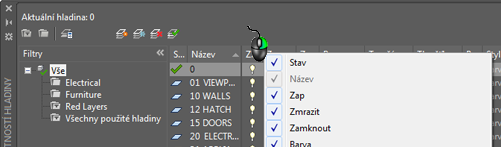
- Názvy sloupců
-
Zobrazí seznam všech sloupců podle názvu. Zaškrtnutí indikuje, že sloupec je zahrnutý v zobrazení. Kliknutím na název sloupce lze sloupec zobrazit nebo skrýt. Volby Zmrazit ve výřezu, Barva výřezu, Typ čáry a Styl vykreslování výřezu jsou dostupné, pouze když je aktivní výřez rozvržení.
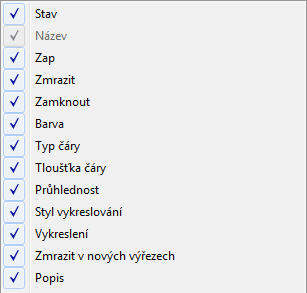
- Přizpůsobení
-
Zobrazí dialog Přizpůsobit sloupce hladin, ve kterém můžete určit, které sloupce budou skryty či zobrazeny, nebo měnit jejich pořadí.
- Maximalizovat všechny sloupce
-
Změní šířku všech sloupců podle záhlaví sloupců a datového obsahu.
- Maximalizovat sloupec
-
Změní šířku vybraného sloupce podle záhlaví sloupce a datového obsahu tohoto sloupce.
- Optimalizovat všechny sloupce
-
Změní šířku všech sloupců podle obsahu v každém sloupci.
- Optimalizovat sloupec
-
Změní šířku vybraného sloupce podle obsahu v tomto sloupci.
- Zmrazit sloupec (nebo Rozmrazit sloupec)
-
Zmrazení udržuje sloupec a všechny sloupce vlevo viditelné při posouvání. Po rozmrazení se budou posouvat všechny sloupce.
- Obnovit výchozí nastavení všech sloupců
-
Obnoví výchozí zobrazení a nastavení šířky všech sloupců.
Místní nabídka seznamu hladin
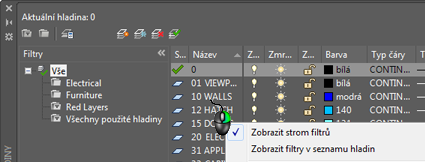
- Zobrazit strom filtrů
-
Zobrazí seznam filtrů. Vypnutím této možnosti lze seznam skrýt. Stejné jako
 .
. - Zobrazit filtry v seznamu hladin
-
Zobrazí filtry hladin v horní části seznamu hladin. Vypnutím této možnosti se zobrazí pouze hladiny v seznamu hladin.
- Nastavit jako aktuální
-
Nastaví vybranou hladinu jako aktuální hladinu. Stejné jako
 .
. - Nová hladina
-
Vytvoří hladinu. Stejné jako
 .
. - Přejmenovat hladinu
-
Změní název hladiny.
- Vymazat hladinu
-
Odstraní vybrané hladiny z výkresového souboru. Stejné jako
 .
. - Změnit popis
-
Upraví popis vybrané hladiny. Pokud jsou v seznamu hladin zobrazeny filtry hladin, úpravou popisu filtru dojde k jeho úpravě u všech hladin ve filtru.
- Odstranit z filtru skupiny
-
Odstraní vybrané hladiny z filtru skupiny hladin, který je vybrán v seznamu Filtry.
- Vyřešit hladinu
-
Odstraní nové hladiny z filtru Nevyřešené nové hladiny. Tato možnost je dostupná pouze tehdy, když jsou vybrány nesjednocené hladiny. Když je zapnuta funkce upozorňování na hladinu, je nová hladina považována za nesjednocenou, dokud ji nepřijmete jako sjednocenou.
- Odstranit předefinování výřezu pro
-
Tato možnost je k dispozici pouze ve výřezech rozvržení. Odstraní jednu vlastnost přepsání nebo všechna přepsání vlastností na zvolených hladinách (nebo na všech hladinách) pro aktuální výřez nebo všechny výřezy. V rozevírací nabídce se zobrazí různé možnosti podle toho, kde je při vstupu do místní nabídky umístěný kurzor. Chcete-li odstranit jedno přepsání vlastnosti, klikněte pravým tlačítkem na dané přepsání.
- Nová hladina výřezu zmražena ve všech výřezech
-
Vytvoří hladinu a zmrazí ji ve všech existujících výřezech rozvržení a nových výřezech. Stejné jako
 .
. - Zmrazit hladinu výřezu
-
Zmrazí vybranou hladinu ve všech nových a existujících výřezech rozvržení.
- Rozmrazit hladinu výřezu ve všech výřezech.
-
Rozmrazí vybranou hladinu ve všech nových a existujících výřezech rozvržení.
- Izolovat vybrané hladiny
- Vypne všechny hladiny kromě vybraných hladin.
- Sloučit vybrané hladiny do
- Sloučí vybrané hladiny do určené hladiny. Objekty na vybraných hladinách budou přesunuty do nové hladiny a zdědí její vlastnosti.
- Vybrat vše
-
Vybere všechny hladiny zobrazené v seznamu hladin.
- Zrušit vše
-
Zruší výběr všech hladin v seznamu hladin.
- Vybrat vše kromě aktuální
-
Vybere všechny hladiny zobrazené v seznamu hladin kromě aktuální hladiny.
- Převrátit výběr
-
Vybere vše, co je zobrazeno v seznamu hladin, kromě aktuálně vybraných položek.
- Převrátit filtr hladin
-
Zobrazuje všechny hladiny, které nesplňují kritéria v aktivním filtru vlastností hladiny.
- Filtry hladin
-
Zobrazí seznam filtrů hladin včetně výchozích filtrů hladin. Kliknutím na filtr ho přidáte do seznamu hladin.
- Uložit stav hladin
-
Uloží aktuální nastavení hladiny jako stav hladiny.
- Obnovit stav hladin
-
Zobrazí Správce stavů hladiny, kde můžete vybrat stav hladin k obnovení. Tato operace obnoví pouze ta nastavení, která byla zadána ve Správci stavů hladiny, když byl stav hladiny uložen.
Místní nabídka seznamu filtrů
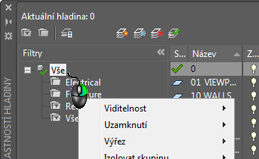
- Viditelnost
-
Změní viditelnost hladin ve vybraných filtrech.
- Zamknout
-
Určuje, zda jsou hladiny ve vybraných filtrech zamknuty nebo odemknuty.
- Výřez
-
V aktuálním výřezu rozvržení řídí nastavení zmrazení ve výřezu pro hladiny vybraných filtrů.
- Izolovat skupinu
-
Zmrazí všechny hladiny, které nejsou zahrnuty ve vybraných filtrech.
-
Všechny výřezy.
- Ve všech výřezech rozvržení nastaví možnost Zmrazit ve výřezu u všech hladin, které nejsou zahrnuty ve vybraných filtrech.
- V modelovém prostoru zmrazí všechny hladiny, které nejsou ve vybraném filtru, s výjimkou aktuální hladiny.
-
Pouze aktivní výřez.
- V aktuálním výřezu rozvržení nastaví možnost Zmrazit ve výřezu u všech hladin, které nejsou zahrnuty ve vybraných filtrech.
- V modelovém prostoru vypne všechny hladiny, které nejsou zahrnuty ve vybraných filtrech, s výjimkou aktuální hladiny.
-
Všechny výřezy.
- Nový filtr vlastností
-
Zobrazí dialog Vlastnosti filtru hladin. Stejné jako
 .
. - Nový filtr skupiny
-
Vytvoří filtr skupiny hladin. Stejné jako
 .
. - Převést na filtr skupiny
-
Převede vybrané filtry vlastností hladin na skupinu filtrů hladiny.
- Přejmenovat
-
Upraví název vybraného filtru hladin.
- Vymazat
-
Odstraní vybraný filtr hladiny. Nelze odstranit filtry Vše, Všechny použité hladiny ani filtry hladiny externích referencí.
- Vlastnosti
-
Zobrazí dialog Vlastnosti filtru hladin, ve kterém je možné změnit definice vybraného filtru vlastností hladiny. Tato možnost je dostupná pouze v případě, že je vybrán filtr vlastností hladiny.
- Vyberte hladiny
-
Přidá nebo nahradí hladiny ve vybraném filtru skupiny hladin. Tato volba je dostupná pouze v případě, že je vybrán filtr skupiny hladin.
- Přidat Přidá hladiny k vybranému filtru skupiny hladin z objektů vybraných ve výkresu.
- Nahradit Nahradí hladiny vybraného filtru skupiny hladin hladinami objektů vybraných ve výkresu.